 软件星级:3分
软件星级:3分
KK录像机是一款免费的集游戏录像、视频录制、视频剪辑、添加字幕、添加音乐等功能于一体的高清视频录制软件。全面支持各种游戏录像、屏幕录像 支持网络视频、聊天视频录制傻瓜式的字幕添加功能,一键上传优酷,分享你的精彩
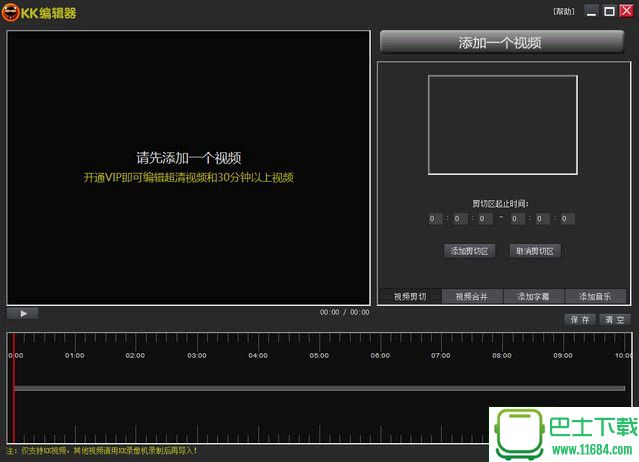
【视频录制】 全面支持各种游戏录像 支持电脑桌面、屏幕录像 支持网络视频、聊天视频录制
【视频制作】 简单的视频剪辑、视频合并功能 傻瓜式的字幕添加功能 多段音乐自由插入 录制文件大小自由转换
【视频上传】 一键上传优酷,分享你的精彩 智能识别优酷超清、高清标准 允许上传土豆、酷6等视频网站。
* 解决录制部分游戏卡键的问题。
* 解决区域模式录制间歇性黑屏的问题。
* 解决部分杀毒软件报毒的问题。
* 解决修改快捷键不生效的问题.
* 解决断网打开KK报错的问题.
* 优化主界面控制按钮。
* 相关网址修改至新域名。
第一步:选择录制模式
KK录像机针对不同的录制对象分为3种录制模式,开始录制前必须选择合适的录制模式。
全屏模式 / 区域模式
录制所有网页游戏和2D类游戏视频
录制优酷、酷6、土豆、新浪、爱奇艺等网络在线视频
录制QQ视频、YY视频等聊天视频
录制电脑屏幕、网络课件、软件操作教程等
帧率模式
录制DirectX、OpenGL等3D类游戏视频
录制暴风影音、迅雷看看、快播、Windows Media Player等播放器播放的视频
第二步:录制开始-停止
a. 如果您选择的是全屏模式或区域模式,模式右边显示的1400x1050表示即将录制的视频尺寸,区域模式拖动黄色矩形边角可任意调节录制的视频范围。点击【开始】按钮或按Ctrl+F9(默认)开始录制;如需暂停录制,再点击【暂停】按钮或按Ctrl+F9;点击【结束】按钮或按Ctrl+F10停止录制。
注意事项
如果录制的视频播放时黑屏或一闪一闪,换用帧率模式。
如果录制的视频播放时显示的是桌面或白屏,勾选“音视频”中的“录制透明窗体”。